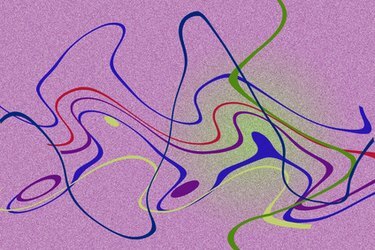
Die Verwendung eines Stifttabletts in Photoshop ermöglicht natürliches Malen und Zeichnen.
Adobe Photoshop ist ein flexibles System zur Erstellung und Bearbeitung digitaler Bilder mit einer umfassenden Palette an Werkzeugen zum kreativen Bearbeiten von Bildern und Grafiken. Alle Funktionen können per Maus gesteuert werden, aber einige Mal- und Zeichenwerkzeuge profitieren von der zusätzlichen Empfindlichkeit eines Stifttabletts. Diese Tafeln ermöglichen die Verwendung spezieller Stifte, die sowohl die Bewegungsgeschwindigkeit als auch den Druck auf die Tafel erfassen, sodass Werkzeuge wie bei Stift und Farbe funktionieren können.
Schritt 1
Installieren Sie die Stifttablett-Treiber, schließen Sie das Gerät an und starten Sie Photoshop. Erstellen Sie über "Datei > Neu" ein neues Dokument und übernehmen Sie die Voreinstellungen. Auf dem Bildschirm wird ein neues Bedienfeld für das Bild angezeigt.
Video des Tages
Schritt 2
Klicken Sie in der Hauptsymbolleiste auf das Werkzeug "Pinsel". Wählen Sie "Windows > Brush", um das Pinsel-Panel und die Einstellungen anzuzeigen. Klicken Sie in diesem Panel auf "Shape Dynamics" und stellen Sie das Dropdown-Feld "Control" unter dem Schieberegler "Size Jitter" auf "Pen Pressure".
Schritt 3
Schieben Sie den Spezialstift über das Stifttablett und malen Sie eine Linie auf das Bild. Drücken Sie fester für eine breitere Linie, erhöhen Sie den Druck auf ein Minimum, um eine schmale Linie zu erhalten. Sie steuern die Breite der Linie durch den Druck Ihrer Hand.
Schritt 4
Experimentieren Sie mit anderen Einstellungen im Pinselbedienfeld. Durch Auswahl von "Stiftsteuerung" in der Dropdown-Box unter "Deckkraft-Jitter" im Abschnitt "Andere Dynamiken" können Sie die Dicke oder Deckkraft Ihrer Farbe durch Erhöhen des Drucks erhöhen.
Spitze
Üben Sie mit Ihrem Stift, indem Sie um große Schriften herum zeichnen, um die Kontrolle über den Stift zu erlangen. Viele Stifttabletts haben am anderen Ende des Stifts eine Löschfunktion.
Warnung
Üben Sie an Testbildern, bevor Sie Änderungen an einem wichtigen Bild vornehmen.


